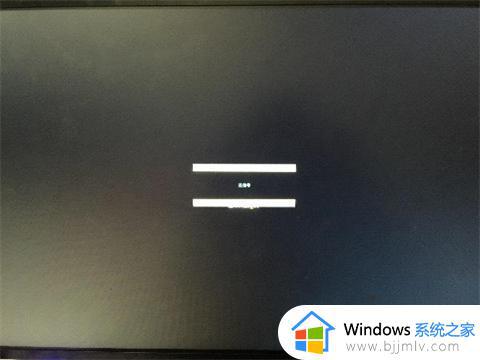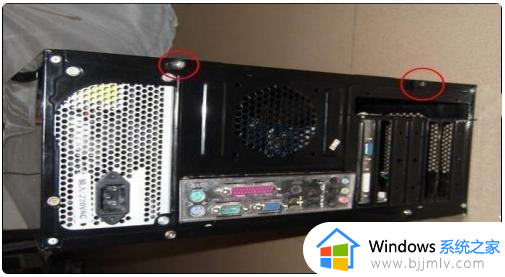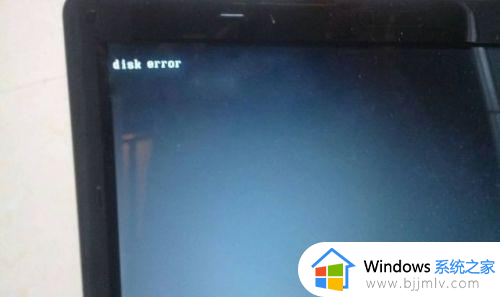怎么修复电脑的主机开不了机 电脑的主机开不了机怎么解决
对于使用台式电脑的用户来说,在启动的过程中,主机风扇也会随之启动,之后屏幕就会显示经典的微软系统开机界面,然而近日有小伙伴的电脑主机在开机时却总是无法启动,屏幕没什么反应,对此电脑的主机开不了机怎么解决呢?这里小编就给大家带来的修复电脑的主机开不了机方法。
具体方法:
一、开机或重新启动计算机当出现开机画面不停的重复按F8键,回车出现这个界面,通过上下键选择“安全模式”
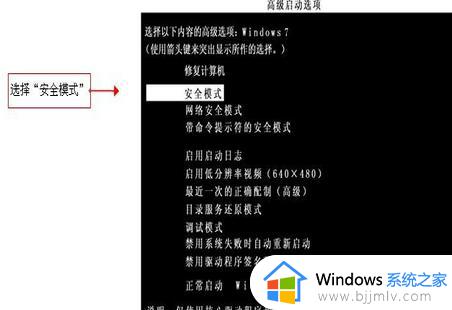
二、1.拆开主机机箱
2.找到主板上的电池纽扣
3.释放电池上的静电
4.安上电池,重新启动电脑

三、1.打开机箱,找到内存条将其取下
2.干净的眼镜布擦拭内存条金属接触板,将上面的灰尘擦掉
3.内存条安装到原来的位置之后启动电脑

四、检查显示卡与显示器信号线接触是否良好,可以拔下插头检查一下

五、打开机箱检查显卡是否与主板插槽是否接触良好
使用时间太长而积尘太多,以至造成接触不良

六、检查主板的总线频率、系统频率、DIMM跳线是否正确

上述就是小编给大家带来的修复电脑的主机开不了机方法了,如果有不了解的用户就可以按照小编的方法来进行操作了,相信是可以帮助到一些新用户的。